Excel- သက်တမ်းလွန်ရက်စွဲများတွင် အခြေအနေအရ ဖော်မတ်ကို အသုံးပြုပါ။
Excel တွင် သတ်မှတ်ရက်စွဲရှိသော ဆဲလ်များတွင် အခြေအနေအလိုက် ဖော်မတ်ချခြင်းကို ကျင့်သုံးရန်၊ Home တက်ဘ်ရှိ သတ်မှတ်ချက်အတိုင်း ဖော်မတ်ချခြင်း drop-down menu တွင် New Rule ရွေးချယ်မှုကို သင်သုံးနိုင်သည်။

အောက်ပါဥပမာသည် ဤရွေးချယ်မှုကို လက်တွေ့တွင် မည်သို့အသုံးပြုရမည်ကို ပြသထားသည်။
ဥပမာ- Excel တွင် သက်တမ်းလွန်ရက်စွဲများတွင် အခြေအနေအရ ဖော်မတ်ကို အသုံးပြုပါ။
ကုမ္ပဏီတစ်ခုရှိ အလုပ်အမျိုးမျိုးအတွက် ရက်စွဲများကိုပြသသော Excel တွင် ကျွန်ုပ်တို့တွင် အောက်ပါဒေတာအစုံရှိသည်ဆိုပါစို့။

ဤဆောင်းပါးကို 01.16.2023 တွင်ရေးသားနေပါသည်။
ဥပမာအားဖြင့် 01/16/2023 ၊ နောက်ကျသည်ဟု ယူဆသောကြောင့် ယနေ့မတိုင်မီ မည်သည့်ရက်စွဲကိုမဆို သတ်မှတ်ဖော်မတ်ချခြင်းကို အသုံးပြုလိုသည်ဆိုကြပါစို့။
ဒါကိုလုပ်ဖို့၊ အကွာအဝေး B2:B11 မှာရှိတဲ့ ဆဲလ်တွေကို မီးမောင်းထိုးပြနိုင်ပြီး Home tab ရှိ Conditional Formatting drop-down menu ကို နှိပ်ပြီး New Rule ကို နှိပ်ပါ။

ပေါ်လာသည့် ဝင်းဒိုးအသစ်တွင်၊ မည်သည့်ဆဲလ်များကို ဖော်မတ်လုပ်ရန် ဆုံးဖြတ်ရန် ဖော်မြူလာကို အသုံးပြုပါ ကို နှိပ်ပါ၊ ထို့နောက် အကွက်ထဲတွင် =B2<TODAY() ဟုရိုက်ပါ၊ ထို့နောက် ဖော်မတ် ခလုတ်ကို နှိပ်ပြီး အသုံးပြုရန် ဖြည့်စွက်အရောင်ကို ရွေးချယ်ပါ။
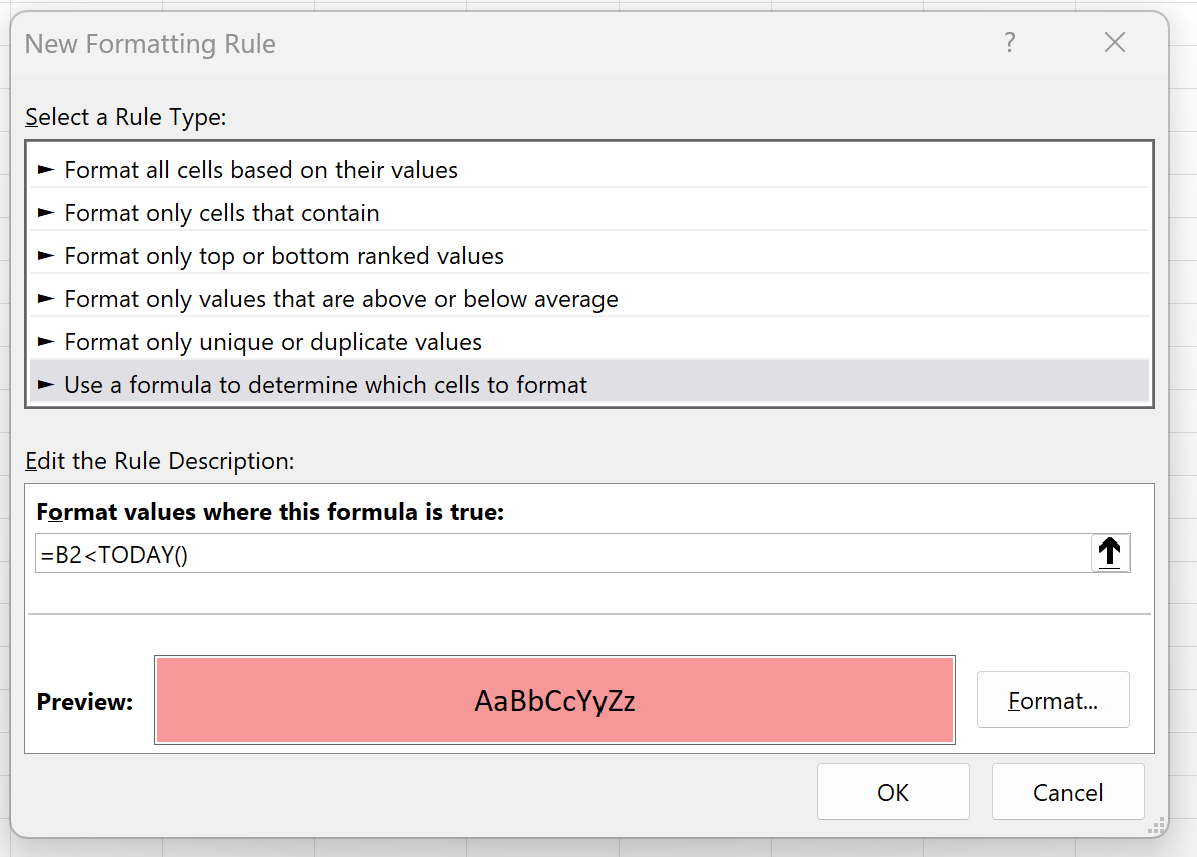
ကျွန်ုပ်တို့ OK နှိပ်ပြီးသည်နှင့် 01/16/2023 မတိုင်မီ ရက်စွဲပါရှိသည့် အပိုင်းအခြား B2:B11 ရှိ ဆဲလ်အားလုံးကို မီးမောင်းထိုးပြပါမည်-
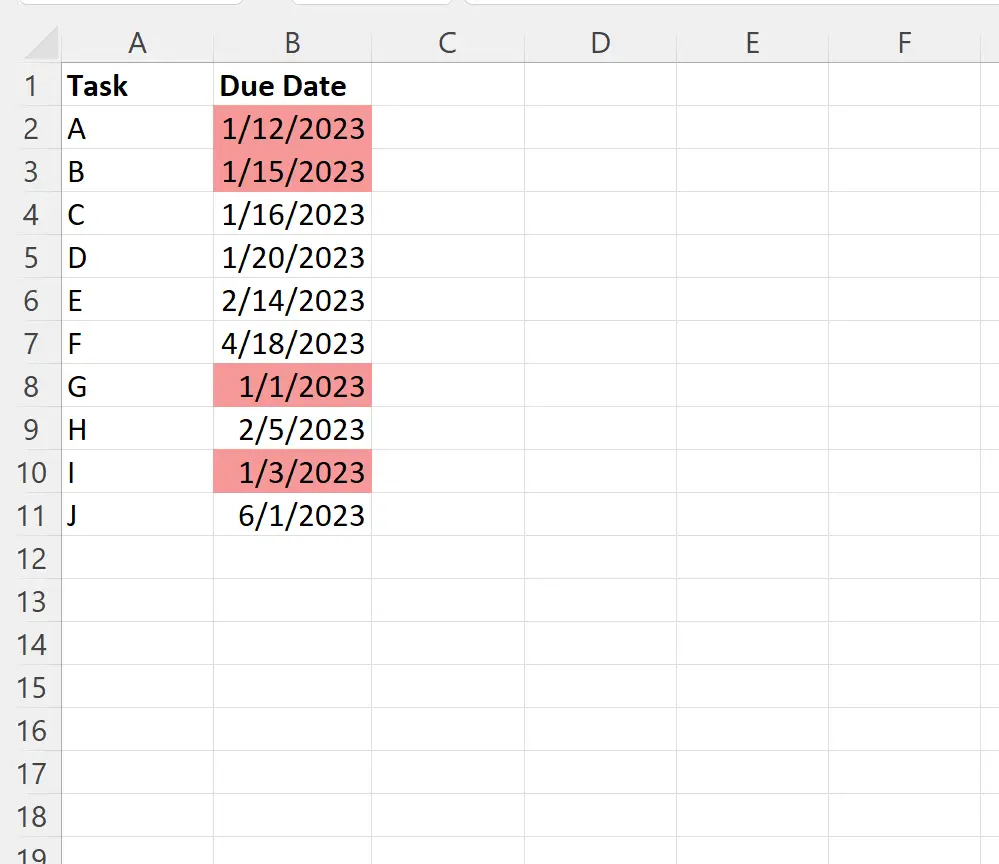
01/16/2023 နှင့် ညီမျှသော ရက်စွဲပါသော ဆဲလ်ကို ယနေ့ရက်စွဲထက် မ စောသော ကြောင့် မီးမောင်းထိုးပြမည်မဟုတ်ကြောင်း သတိပြုပါ။
လက်ရှိရက်စွဲကို နောက်ကျသည်ဟု ယူဆလိုပါက၊ ဖော်မတ်ချခြင်း စည်းမျဉ်းအကွက်တွင် =B2<=TODAY() ဟု ရိုက်ထည့်ပါ။
မှတ်ချက် – ဤဥပမာတွင် သတ်မှတ်ပုံစံချခြင်းအတွက် အနီရောင်ဖျော့ဖျော့ဖြည့်စွက်ချက်ကို ကျွန်ုပ်တို့အသုံးပြုရန် ရွေးချယ်ခဲ့သော်လည်း၊ အခြေအနေအလိုက်ဖော်မတ်အတွက် သင်အလိုရှိသော မည်သည့်အရောင်နှင့် စတိုင်လ်ကိုမဆို ရွေးချယ်နိုင်ပါသည်။
ထပ်လောင်းအရင်းအမြစ်များ
အောက်ဖော်ပြပါ သင်ခန်းစာများသည် Excel တွင် အခြားသော အသုံးများသော အလုပ်များကို မည်သို့လုပ်ဆောင်ရမည်ကို ရှင်းပြသည်-
Excel- ဆဲလ်တွင် စာသားပါရှိလျှင် အခြေအနေအရ ဖော်မတ်ချခြင်းကို အသုံးပြုပါ။
Excel- အခြေအနေများစွာဖြင့် သတ်မှတ်ပုံစံချခြင်းကို အသုံးပြုပါ။
Excel- တန်ဖိုးနှစ်ခုကြားရှိလျှင် သတ်မှတ်ပုံစံချခြင်းကို အသုံးပြုပါ။